Memperbaiki Windows Update Error 0x800f0838 di Windows 11
Dalam artikel ini, kita akan membahas cara memperbaiki error Windows Update dengan error code 0x800f0838. Error ini cukup umum terjadi saat menginstall update Windows. Beberapa pengguna mengalami error 0x800f0838 saat menginstall update menggunakan Windows Update Standalone Installer di Windows 11.
Apa itu Error Code 0x800F0838 pada Windows Update?
Error 0x800F0838 adalah error instalasi yang terjadi jika Windows Update tidak dapat mengakses folder yang diperlukan oleh paket selama instalasi, atau jika dependensi pada servicing stack tidak terpenuhi. Biasanya muncul saat menginstall post-checkpoint cumulative update secara manual (melalui .msu atau PowerShell) pada system yang memiliki Feature on Demand (FoD) atau Language Pack (LP) yang diinstall dari sumber lokal (tanpa akses WSUS atau Windows Update).
Dimulai dengan Windows 11 versi 24H2, Microsoft memperkenalkan Checkpoint Cumulative Updates. Update ini adalah paket dasar yang diperlukan agar update di masa mendatang dapat diinstall dengan benar. Jika checkpoint update seperti KB5043080 hilang, update berikutnya seperti KB5051987 akan gagal dengan error 0x800F0838.
Memperbaiki Windows Update Error 0x800f0838 di Windows 11
Untuk memperbaiki error Windows Update error code 0x800f0838, gunakan beberapa solusi berikut ini. Mari kita lihat ini secara mendetail.
1. Jalankan Windows Update Troubleshooter
Mulailah dengan menjalankan Windows Update Troubleshooter. Troubleshooter dapat di akses melalui aplikasi Get Help atau anda dapat mengaksesnya melalui Settings Windows. Di jendela troubleshooter, pilih masalah yang anda alami dan ikuti petunjuknya. Windows Update Troubleshooter akan menjalankan diagnostik otomatis atau mengarahkan anda ke link bantuan yang sesuai.
- Buka Settings Windows dengan menekan tombol Win + I.
- Di jendela Settings, klik System di panel kiri dan kemudian klik Troubleshoot di panel kanan.
- Di halaman berikutnya, klik Other troubleshooters di panel kanan.
- Selanjutnya di panel kanan, klik Run di samping Windows Update untuk membuka jendela troubleshooter.
- Troubleshooter akan melakukan tugasnya. Biarkan hingga selesai.
2. Install Checkpoint dan Cumulative Updates (.msu) yang Diperlukan
Karena error terjadi ketika system tidak memiliki Checkpoint update yang diperlukan, maka menginstall update tersebut akan menyelesaikan masalah dependensi, sehingga update baru dapat diinstall dengan sukses. Untuk error khusus ini, anda perlu mendownload dan menginstall Checkpoint update (KB5043080, dirilis pada 10 September 2024) dan cumulative update (KB5051987) yang gagal secara manual sebagai file .msu.
- Kunjungi Microsoft Update Catalog dan cari update KB5043080. Klik Download di samping versi yang cocok dengan arsitektur system anda (mis., x64 untuk sebagian besar system modern).
- Jendela baru akan terbuka menampilkan direct link ke file .msu untuk KB spesifik tersebut. Klik link untuk mendownload file. Ulangi proses yang sama untuk KB5051987.
- Selanjutnya, buat folder baru, seperti C:\Updates dan simpan hanya file .msu yang didownload disana. Pastikan folder tersebut tidak berisi file .msu lainnya.
- Selanjutnya, buka PowerShell dengan hak administrator atau anda dapat membuka Terminal Windows dengan hak admin dan memilih PowerShell.
- Setelah itu, masukan perintah berikut dibawah ini dan tekan Enter untuk menginstall checkpoint update terlebih dahulu.
- Jika perintah tidak berhasil, gunakan nama file lengkap, bukan tanda '*'. Contoh: windows11.0-kb5043080-x64_953449672073f8fb99badb4cc6d5d784b9c83e8.msu
- Selanjutnya, masukan perintah berikut dan tekan Enter untuk menginstall cumulative update yang gagal.
- Setelah kedua update berhasil diinstall, restart system anda untuk menyelesaikan proses update.
- Download update yang diperlukan (misalnya, KB5043080 dan KB5051987) dari Microsoft Update Catalog dan simpan kedua file .msu dalam satu folder bersih seperti C:\Packages seperti yang dijelaskan di atas.
- Setelah itu, buka Command Prompt dengan hak administrator atau Terminal Windows dengan hak admin dan memilih Command Prompt, kemudian jalankan perintah berikut satu per satu.
- Setelah terinstall, restart PC anda.



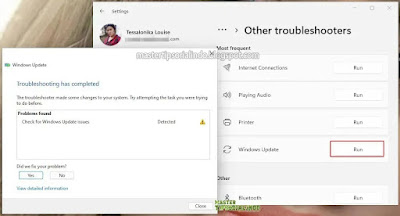




Post a Comment for "Memperbaiki Windows Update Error 0x800f0838 di Windows 11"